Excelissä ei yksinään ole toimintoa ajastimen sisällyttämiseen. Kuitenkin ohjelmointikielellä nimeltä Visual Basic sovelluksille, on mahdollista kirjoittaa yksinkertainen makro lähtölaskentatoiminnon suorittamiseksi. Tässä artikkelissa kerrotaan, kuinka luodaan makro, jonka avulla ajastin voi laskea jopa 12 tuntia ja joka sopii laskentataulukon ajanhallintaan.
Alusta ajastinsolu
Vaihe 1
Siirry uudessa avoimessa laskentataulukossa soluun A1. Tämä on esimerkkiajastimen sijainti.
Päivän video
Vaihe 2
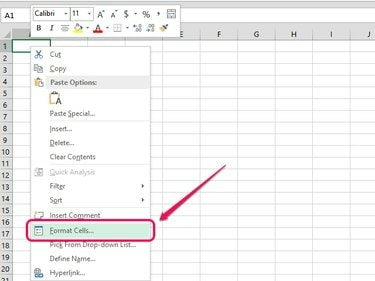
Kuvan luotto: Kuva Microsoftilta
Napsauta solua hiiren kakkospainikkeella A1 ja valitse Muotoile solut.
Vaihe 3

Kuvan luotto: Kuva Microsoftilta
Valitse Aika Luokka-ruudusta ja valitse jokin tunnit: minuutit: sekunnit -muodoista. Klikkaus OK määrittääksesi solumuodon.
Luo makro
Vaihe 1
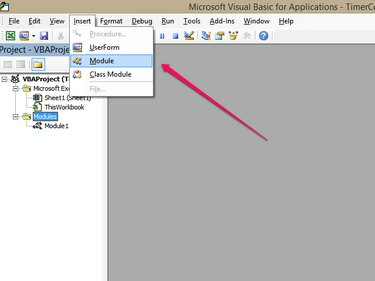
Kuvan luotto: Kuva Microsoftilta
Siirry Visual Basic -muokkausikkunaan painamalla ALT-F11. Klikkaus Lisää valikkopalkista ja napsauta Moduuli.
Vaihe 2

Kuvan luotto: Kuva Microsoftilta
Kirjoita seuraava teksti Moduuli1-ikkunaan:
Himmeä gCount As Date
Aliajastin()
gCount = Nyt + aikaarvo("00:00:01")
Sovellus. OnTime gCount, "Loppuviesti"
Lopeta ala
Sub EndMessage()
Dim xRng As Range
Aseta xRng = Sovellus. ActiveSheet. Alue ("A1")
xRng. Arvo = xRng. Arvo - aikasarja (0, 0, 1)
Jos xRng. Arvo <= 0 Sitten
MsgBox "Laskuri valmis."
Poistu Subista
Loppu Jos
Soita ajastin
Lopeta ala
Sinä pystyt Kopioi ja liitä yllä olevaa kooditekstiä tai voit kirjoittaa sen rivi riviltä Moduuli1-ikkunaan. VBA-editori käyttää muotoilua tarpeen mukaan.
Vaihe 3
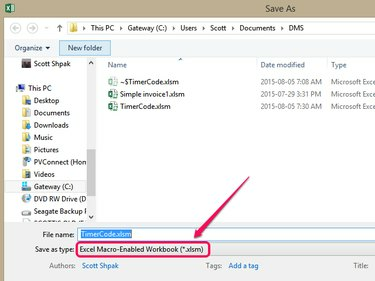
Kuvan luotto: Kuva Microsoftilta
Pienennä VBA-ikkuna napsauttamalla - symboli oikeassa yläkulmassa. Klikkaus Tiedosto nauhalla ja Tallenna nimellä. Valitse tiedoston tallennuspaikka. Anna työkirjallesi nimi Tallenna nimellä -ikkunassa ja valitse Excel-makrokäyttöinen työkirja (*.xlsm) alkaen Tallenna tyyppinä pudotusvalikosta. Klikkaus Tallentaa ja palaa työkirjaan.
Ajastimen käyttäminen
Vaihe 1
Napsauta solua A1 ja astu sisään 0:3:0ja paina sitten Tulla sisään. Tämä asettaa ajan 0 tuntia, 3 minuuttia ja 0 sekuntia.
Vaihe 2
Klikkaa Näytä -välilehteä nauhassa ja napsauta Makrot. Valitse Ajastin makroluettelosta ja napsauta Juosta. Ajastinsolusi alkaa laskea alaspäin nollaan, kun a Lähtölaskenta valmis valintaikkuna avautuu. Klikkaus OK palata työhösi.
Kärki
Sinun ei tarvitse käyttää solua A1. Aseta ajastin mihin tahansa ja vaihda soluviittaus ajastinkoodin rivillä 8 A1:stä käytettävään soluun.



